Adobe Photoshop – программа простая и доступна каждому, даже не очень опытному пользователю персонального компьютера. Научиться ее применять легко, достаточно только попробовать несколько раз. Статья эта адресована «чайникам», то есть тем, кто пока незнаком с прекрасными возможностями этого замечательного средства коррекции цифровых изображений.
Зачем нужно знать о том, как убирать фон в «Фотошопе»?

Желание улучшить впечатление от удачно сделанного портрета может возникнуть у любого человека. Хорошо «пойманный» ракурс, отличная резкость, идеальная цветопередача снимка радуют, но вот задний план подкачал: унылая стена, некстати проезжающий грузовик или чья-то любопытная физиономия портят все впечатление. Или другая ситуация: владелец скромного автомобильчика мечтает о престижном авто дорогой марки, и хочет для начала наглядно представить себя стоящим возле собственного черного «БМВ» или красного «Феррари». Грезящий о межпланетных путешествиях юноша видит себя рядом с космическим кораблем на стартовой позиции, и желает иметь в домашнем архиве такое фото. Нет ничего невозможного, можно взять любой подходящий снимок, и, разобравшись в том, как убирать фон в «Фотошопе», установить новый, желаемый. Потренируемся на собаке.
Что потребуется для коррекции заднего фона
В роли Звездочки, Белки или Стрелки будет выступать обычная Жучка, сидящая на прозаическом ламинате. Есть ее изображение, сделанное с помощью цифрового фотоаппарата, или даже встроенной в мобильный телефон камеры (они иногда позволяют сделать достаточно качественные снимки). Формат картинки может быть любым, расположение (страничное или альбомное) также не имеет значения. Если средство Adobe Photoshop уже установлено на компьютер, то задача упрощается максимально, а если нет, то следует подключиться к интернету, и скачать ее, или воспользоваться возможностью пользоваться программой «Фотошоп» онлайн. Убрать задний фон не составит труда, а процесс займет несколько минут. Кроме свободного времени нужен правильный настрой (если думать, что ничего не получится, то так и выйдет) и твердая рука.
Подготовительные операции

Есть еще один вариант действий. Чтобы убрать фон в «Фотошопе» CS5 (это самая распространенная в настоящее время версия), нужно открыть саму программу (щелкнув дважды на ее иконку) и перетащить из нужной папки изображение на серое поле, которое сразу же после этого появится в окружении панелей инструментов.
Итак, все готово - и предмет труда, и средство обработки. Пора приступать к делу.
Проводим границы и убираем фон
Первый инструмент, который понадобиться для работы, называется «волшебной палочкой». Всего их две, со знаками «+» и «-», они находится на левой панели, и, соответственно, имеют зеленую и красную расцветку, как у светофора. Мысленно все изображение можно разделить на две части: ту, что следует оставить, и удаляемую, то есть задний план. Вопрос о том, как убирать фон в «Фотошопе», решается с помощью именно этих палочек. Пометив зеленым контуром примерный силуэт собаки (очень приблизительно, что называется «без фанатизма»), мы гарантируем ее сохранность после обработки изображения, а обведя вокруг красной линией, мы заранее обрекаем все остальное на безжалостное стирание.
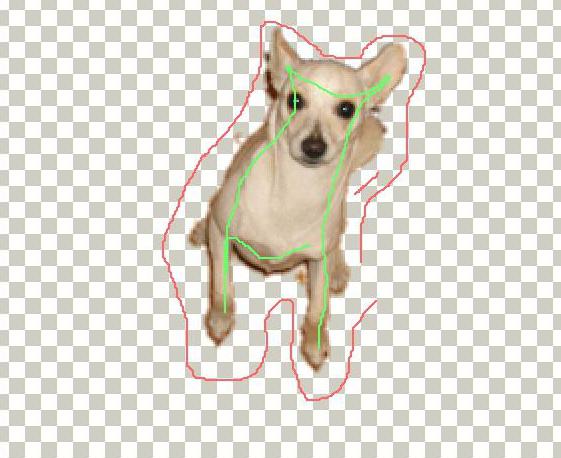
Теперь все очень просто, следует навести «волшебную палочку» на удаляемую область и нажать клавишу «удалить». Если возникли некоторые осложнения, связанные с неправильным определением программным средством границ областей в силу их сложной формы, подкорректировать результат можно с помощью ластика, находящегося здесь же, на левой панели.
Полученное изображение можно сохранить на прозрачном фоне, выбрав в меню «Создать файл» соответствующую опцию. Результат сохраняется в формате PNG.
Теперь, разобравшись в том, как убирать фон в «Фотошопе», можно, вместо обычного домашнего пола, усадить собаку на любую поверхность, даже на лунную или марсианскую. Благо, картинок, которые можно использовать в роли фона, в интернете предостаточно.























